宽带篇(7.0) ❀ 02. 怎样配置路由器上网?
Posted meigang2012
tags:
篇首语:本文由小常识网(cha138.com)小编为大家整理,主要介绍了宽带篇(7.0) ❀ 02. 怎样配置路由器上网?相关的知识,希望对你有一定的参考价值。
我们知道FortiGate防火墙可以直接使用ADSL拨号宽带,而且拨号生成的公网地址可以用来远程访问、VPN连接、映射服务器等等。但是如果拨号生成的地址是100.64开头,那么是不可以远程访问的。
如果你有多条宽带,或者不需要远程、映射等,只是纯上网的话,建议ADSL拨号宽带使用路由器或光猫拨号,然后防火墙通过路由器或光猫直接上网。这是因为相对于路由器拨号来说,防火墙PPPoE拨号会损失一定的上网速度。
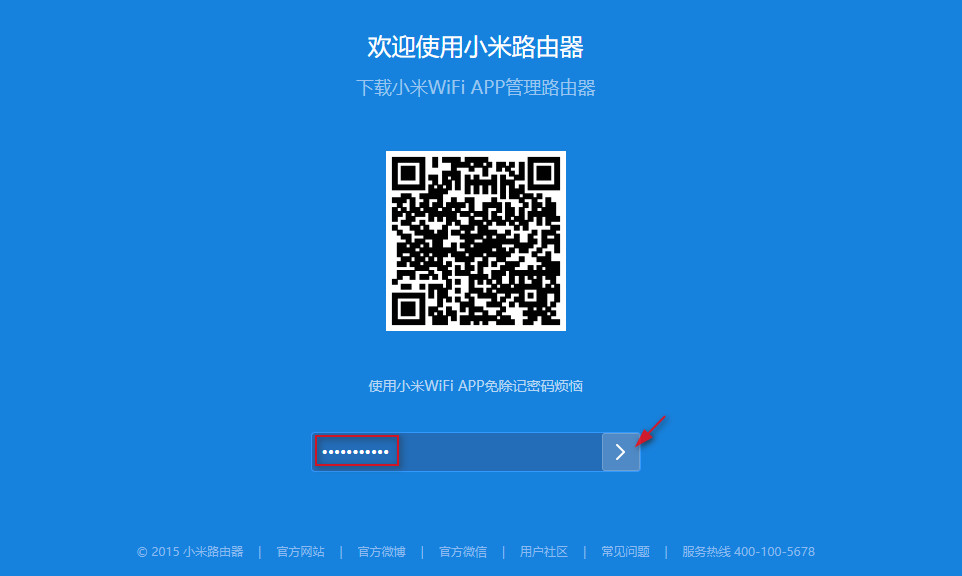
 这里以小米路由器为例,用浏览器登录小米路由器,输入登录密码,点击【>】。
这里以小米路由器为例,用浏览器登录小米路由器,输入登录密码,点击【>】。

① 进入主界面后,选择【常用设置】-【上网设置】。
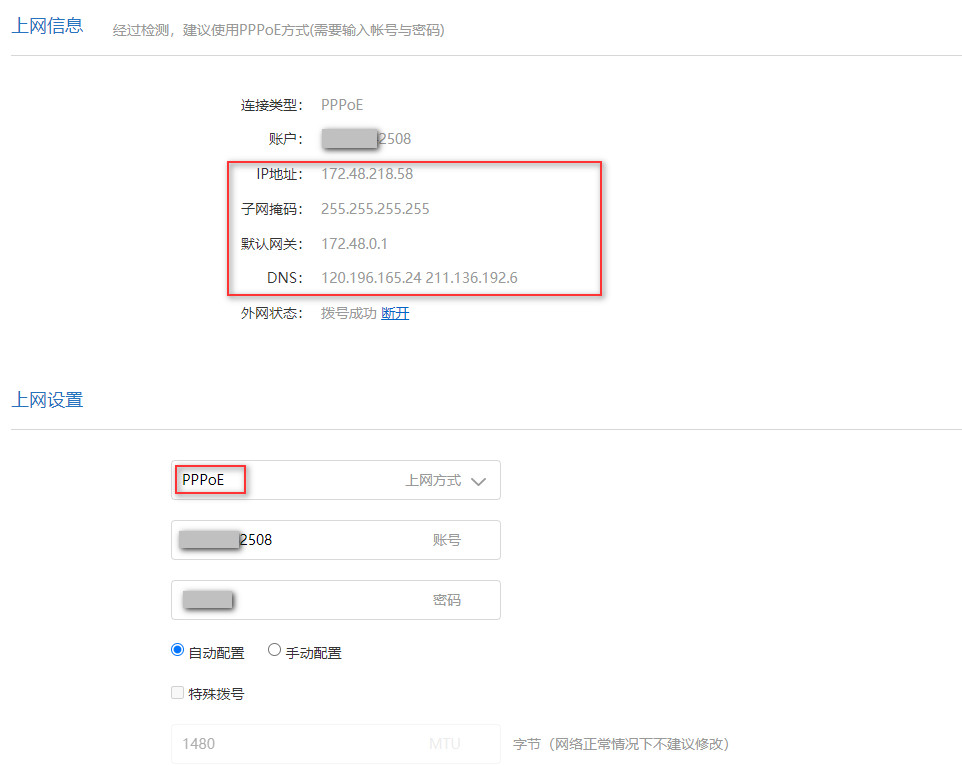
② 在上网设置那里选择上网方式为【PPPoE】,输入上网帐号和密码,选择【自动配置】。将路由器的Wan口接在光猫上,拨号成功后,可以在上方看到IP地址、子网掩码、网关和DNS。是不是和防火墙的PPPoE拨号得到的结果很相似?
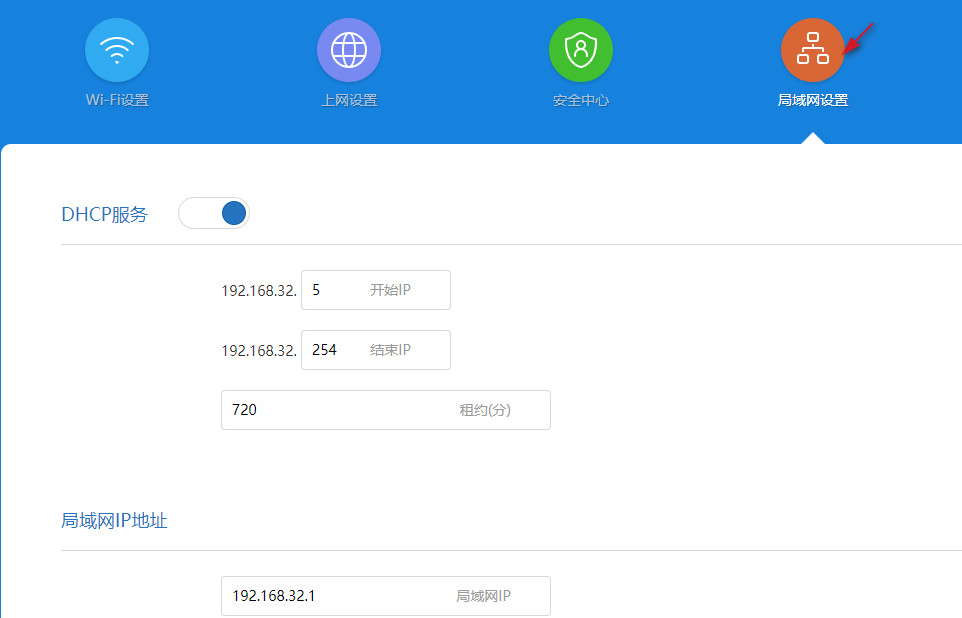
③ 选择菜单【局域网设置】,确定局域网IP地址,也就是路由器的内网IP地址,启用DHCP服务。一切就是这么简单,路由器可以上网了。
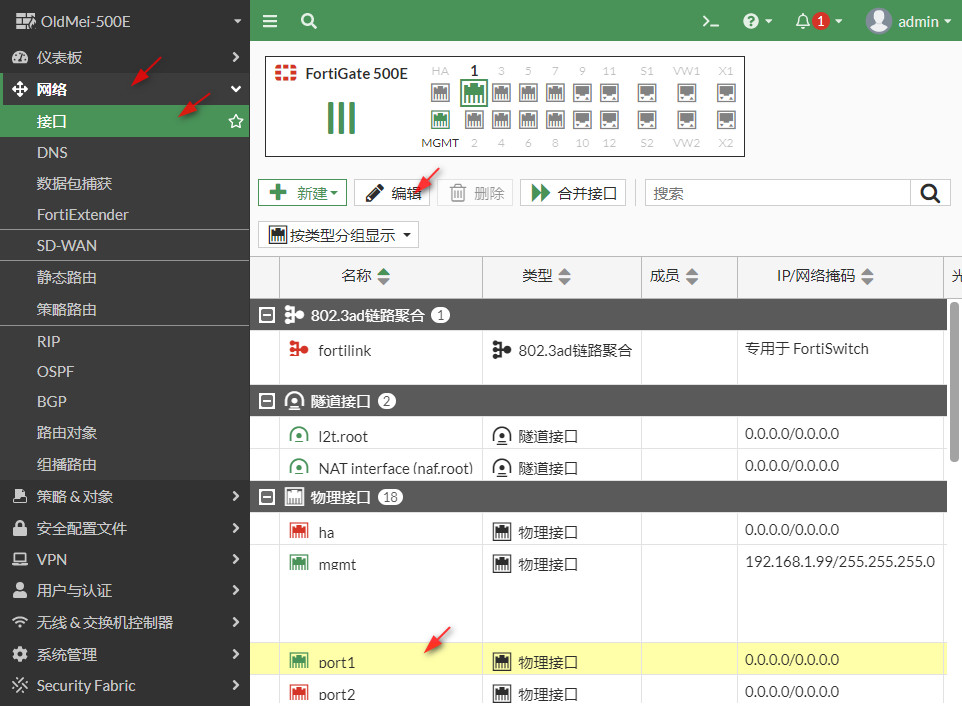
![]() 将路由器的内网连接防火墙的port1口,这里我们将port1口设置为宽带Wan口。登录防火墙,选择菜单【网络】-【接口】,选择port1接口,点击【编辑】。
将路由器的内网连接防火墙的port1口,这里我们将port1口设置为宽带Wan口。登录防火墙,选择菜单【网络】-【接口】,选择port1接口,点击【编辑】。
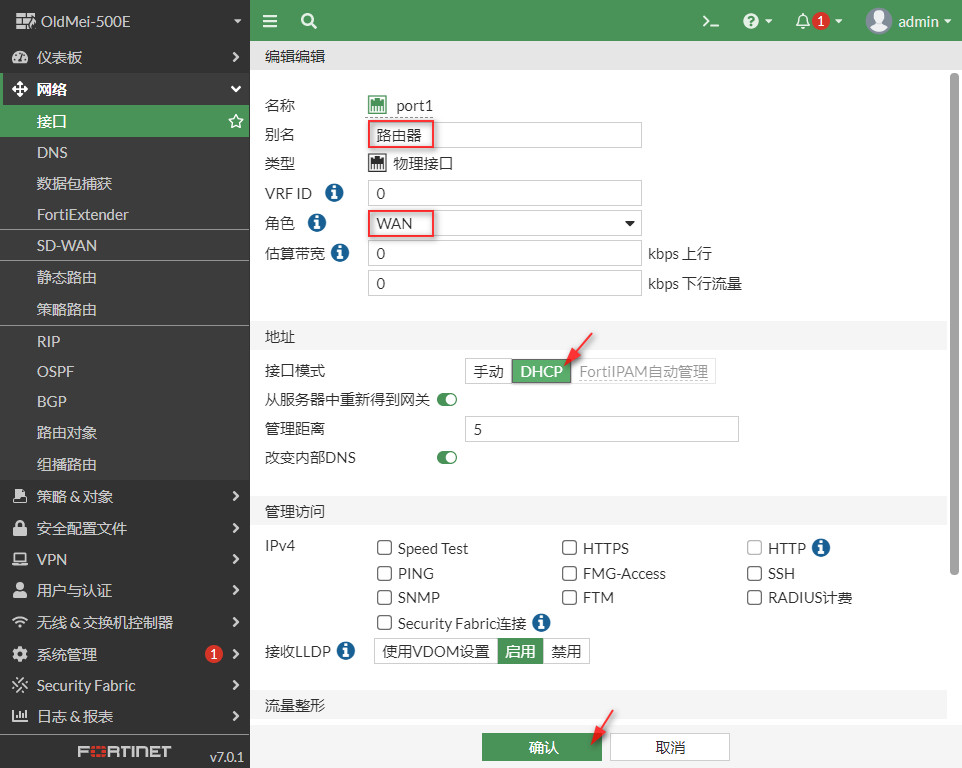
① 输入port1接口的别名,角色选择【WAN】,接口模式选择【DHCP】的,在确认之前不会有什么变化,所以点击【确认】。
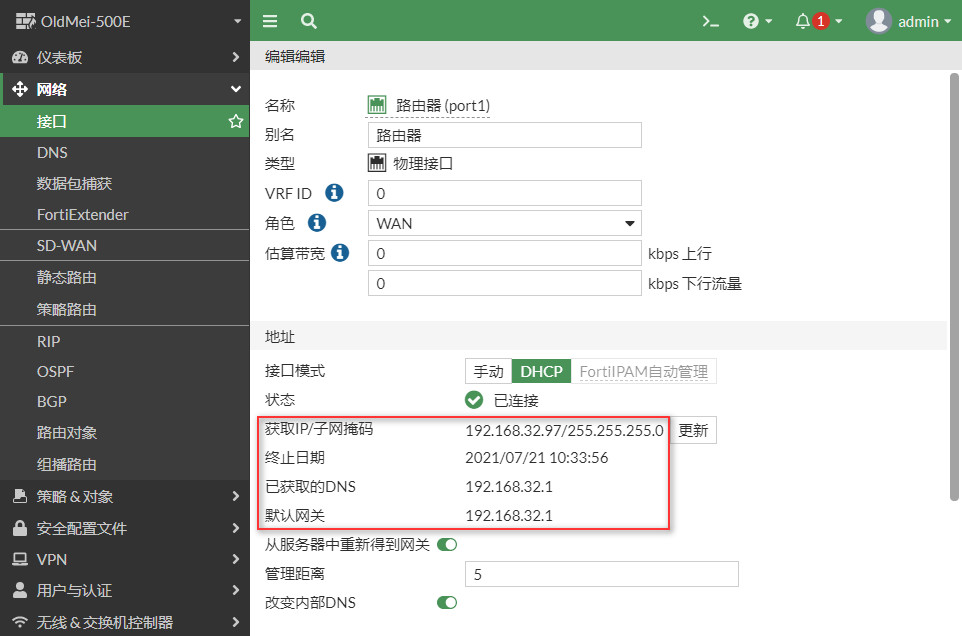
② 再次编辑port1,就可以看到DHCP已经获取到IP、网关和DNS了,网关和DNS都是指向路由器的内网接口。

③ 选择菜单【网络】-【DNS】,可以看到动态获得的DNS服务器是路由器内网接口IP。

④ 选择菜单【网络】-【静态路由】,默认是没有内容的。
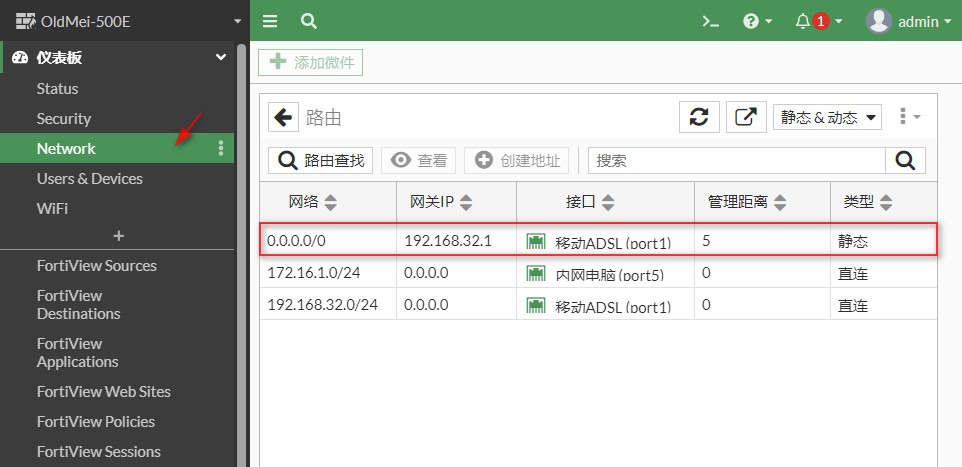
⑤ 选择菜单【仪表板】-【Network】,选择路由小窗口,可以看到自动生成一条指向路由器内网IP的默认路由。是不是和PPPoE拨号很像?
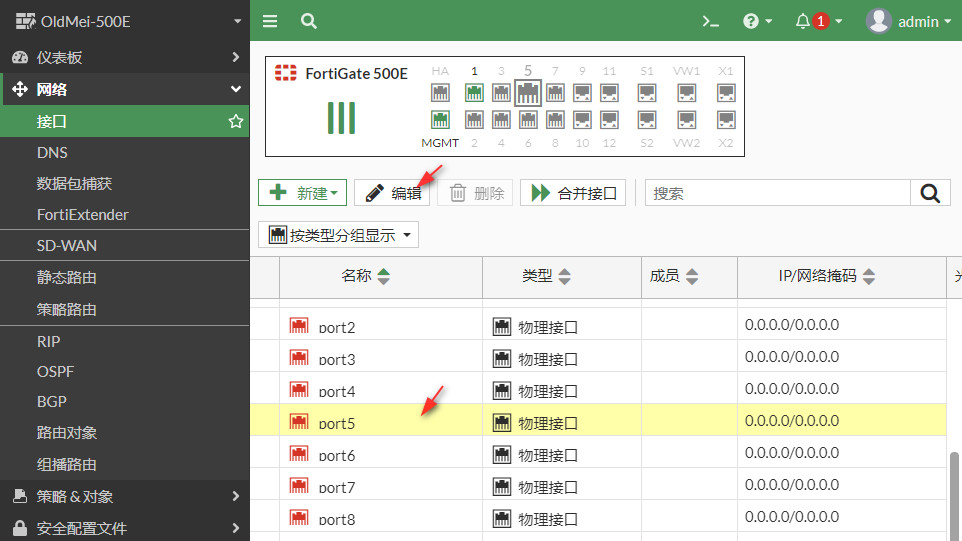
 防火墙的Wan口配置完成后,我们再来配置内网接口,这里将port5设置为内网接口,在接口菜单,选择port5,点击【编辑】。
防火墙的Wan口配置完成后,我们再来配置内网接口,这里将port5设置为内网接口,在接口菜单,选择port5,点击【编辑】。
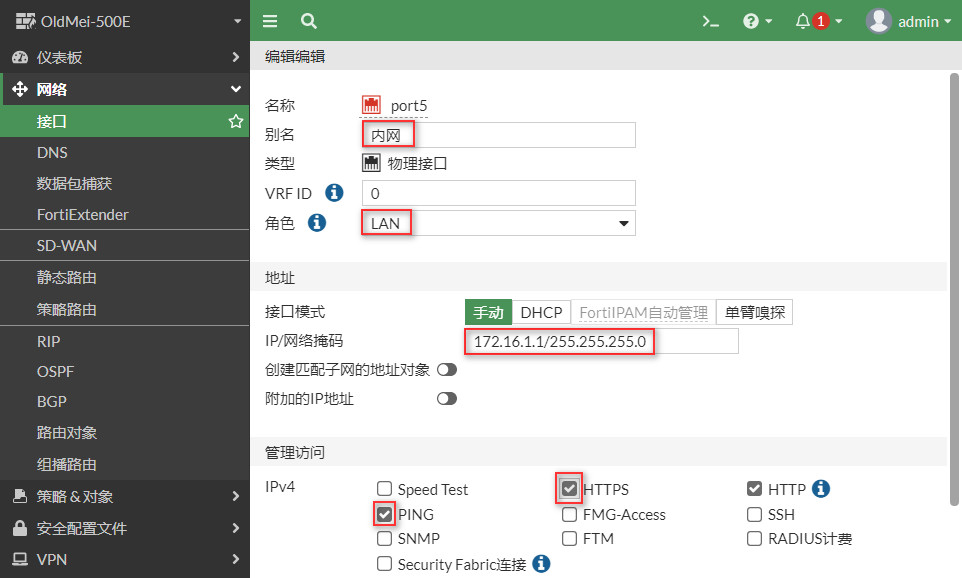
① 输入接口别名,接口模式选择手动,输入防火墙内网接口IP,如果要从这个接口Ping或者是登录防火墙,管理访问里可以启用HTTPS和PING。
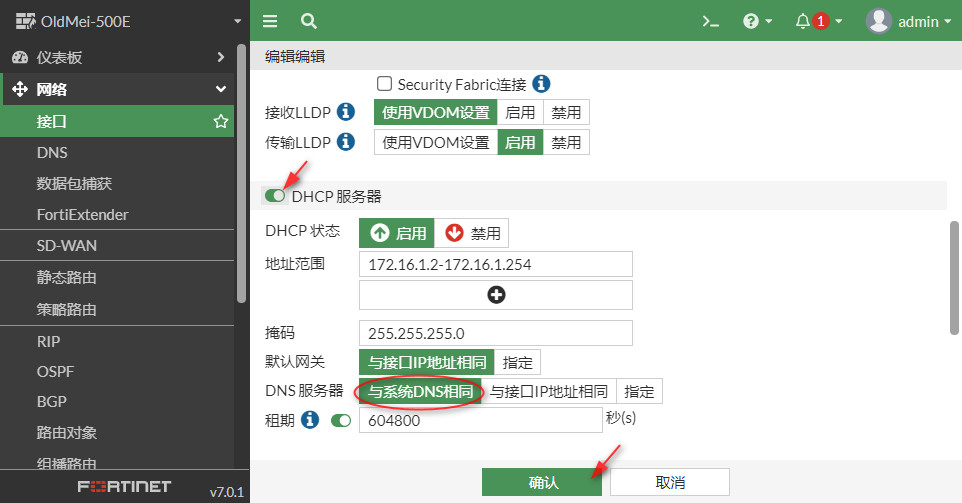
② 启用DHCP服务器,都用默认选项,DNS默认为与系统DNS相同,我们在配置防火墙ADSL拨号上网时已经知道,会得到DNS窗口里显示的公网IP地址。但这次DNS窗口显示的是路由器内网接口地址,那么最终会获得哪个DNS IP呢?
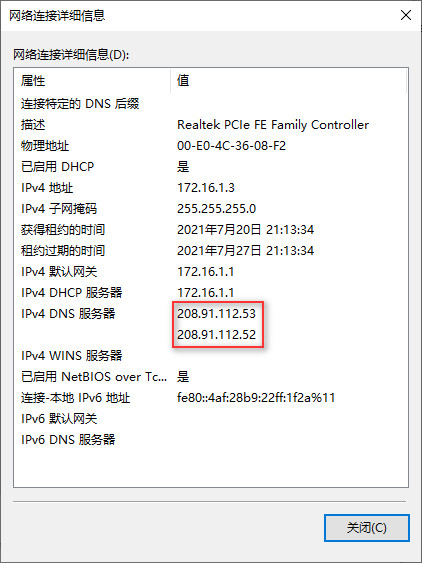
③ 接入电脑网线到port5接口,自动获取IP地址,最后我们得到两个不太熟悉的DNS服务器IP地址,这是哪里来的?

④ 通过内网接口IP登录防火墙,选择菜单【网络】-【DNS】,可以看到原来DHCP得到的DNS服务器IP地址是防火墙默认的【使用FortiGuard服务器】的主备DNS服务器IP。这两个DNS服务器IP的主要作用是使防火墙能连接到FortiGuard服务器,并不是我们上网常用的DNS服务器,那么我们上网用的DNS在哪里能看到?
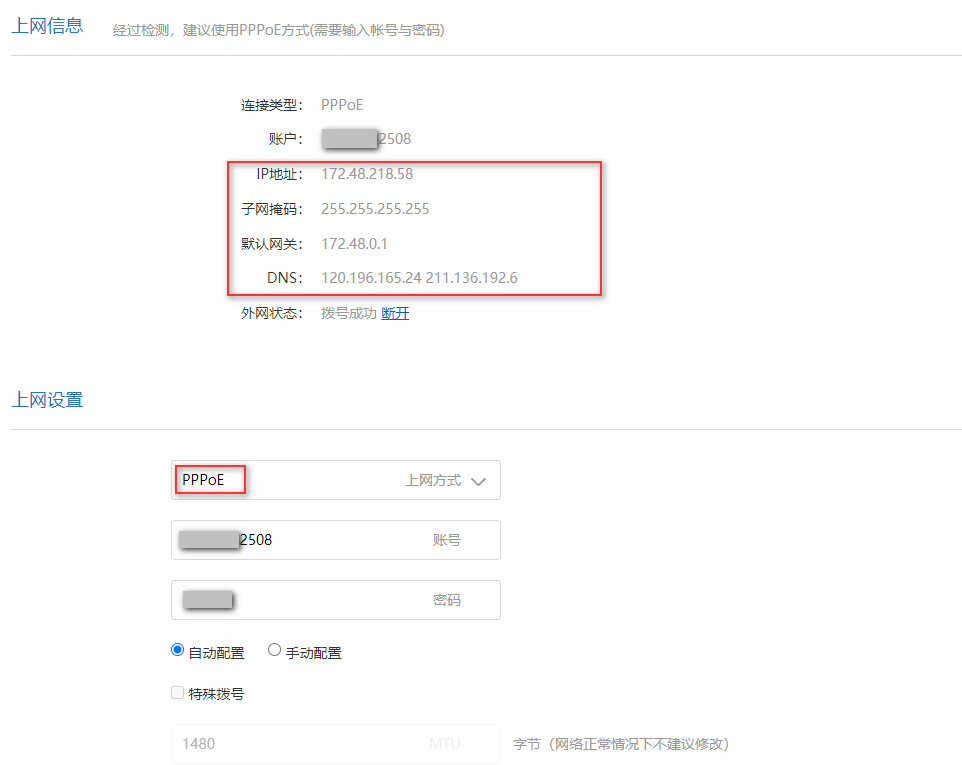
⑤ 还记得在路由器里设置宽带时得到的DNS地址吧,120.196.165.24和211.136.192.6,这两个地址就是深圳移动的DNS服务器IP地址了。
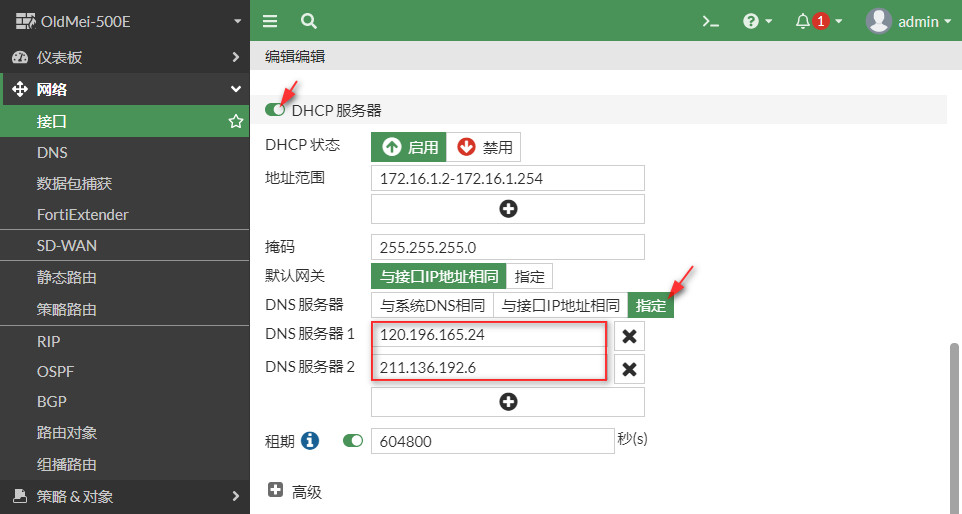
⑥ 再次编辑port5内网接口,DHCP服务器选项里的,将DNS服务器设置为指定,然后输入两个深圳移动的DNS服务器IP。
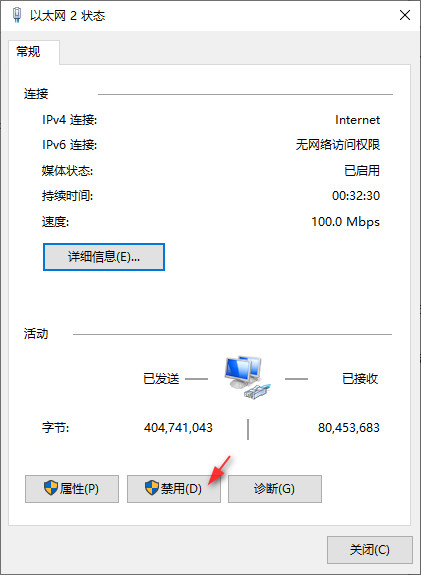
⑦ 为了让网卡重新获得正确的DNS,我们先禁用网卡。
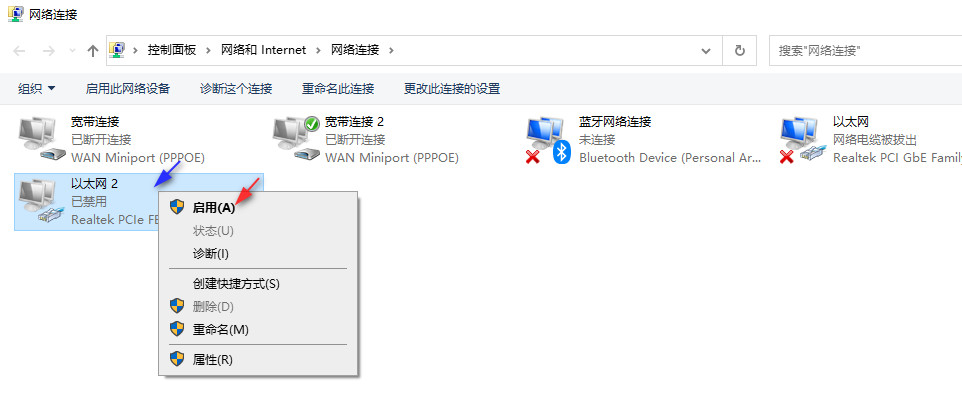
⑧ 然后再启用网卡。

⑨ 经过小小的插曲,终于使电脑自动获得正确的DNS服务器IP了。
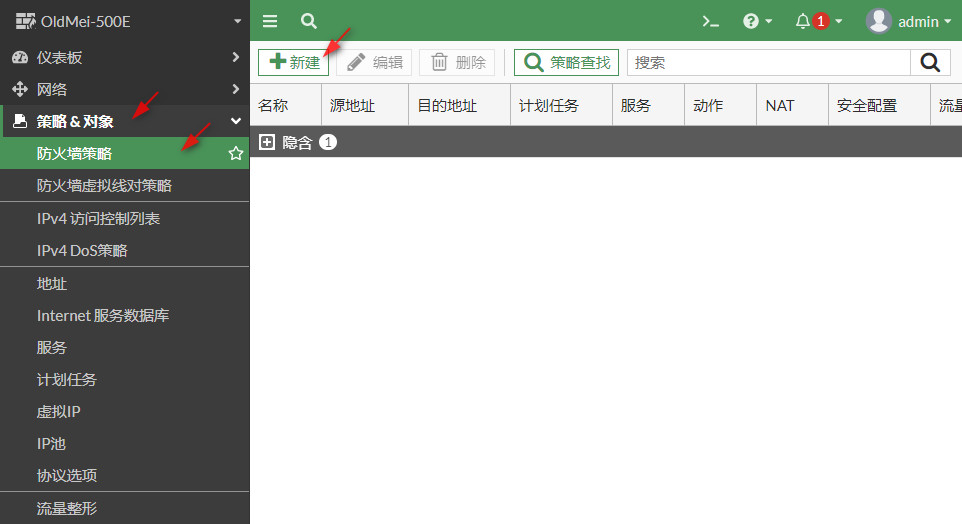
 宽带接口和内网接口都配置完后,下面可以配置上网策略了。在防火墙上选择菜单【策略&对象】-【防火墙策略】,点击【新建】,部分防火墙有默认建立一条上网策略,也可以直接修改这条默认上网策略。
宽带接口和内网接口都配置完后,下面可以配置上网策略了。在防火墙上选择菜单【策略&对象】-【防火墙策略】,点击【新建】,部分防火墙有默认建立一条上网策略,也可以直接修改这条默认上网策略。

① 输入策略名称,流入接口选择port5,流出接口选择port1,源地址、目标地址、服务都选择ALL,启用NAT。记住:上网策略必须启用NAT。点击【确认】。
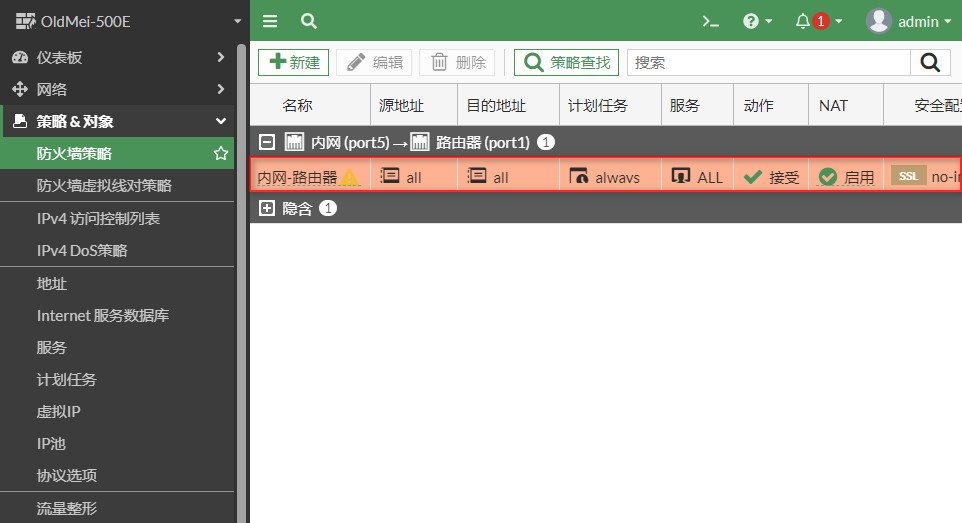
② 上网策略会在列表里显示。打开浏览器就可以正常上网了。

③ 在DOS命令窗口用tracert命令跟踪路由,第一跳是到达防火墙内网,第二跳是到达路由器内网,第三跳是到ADSL拨号宽带的网关。说明上网是先经过防火墙,再经过路由器,最过经过光猫出去的。

以上是关于宽带篇(7.0) ❀ 02. 怎样配置路由器上网?的主要内容,如果未能解决你的问题,请参考以下文章